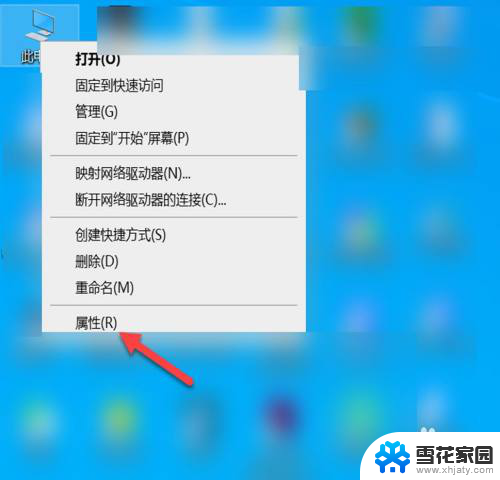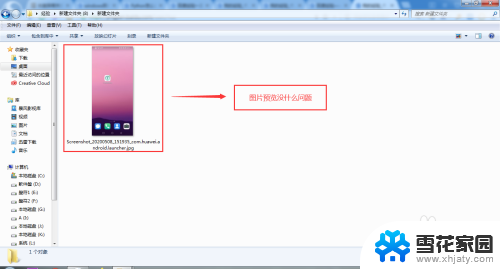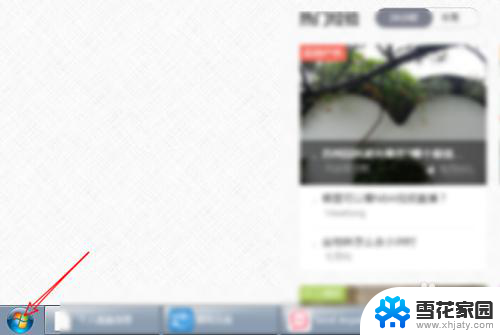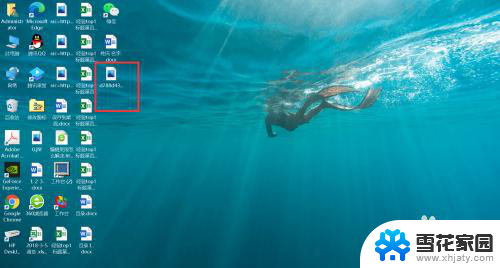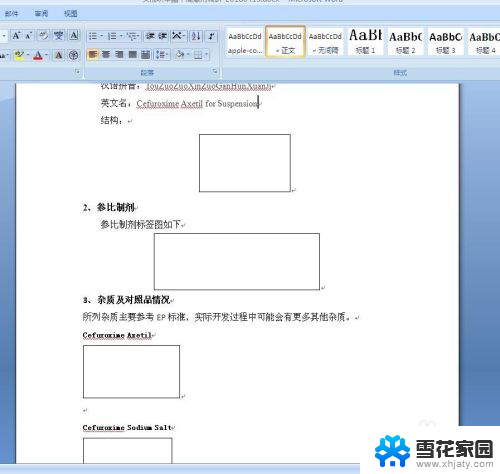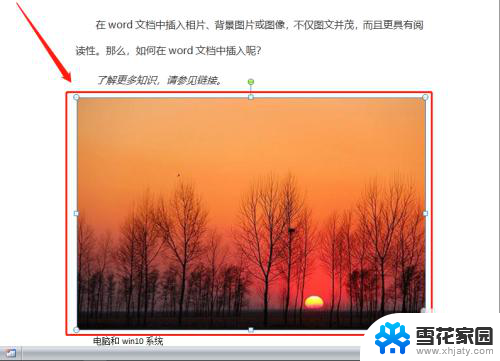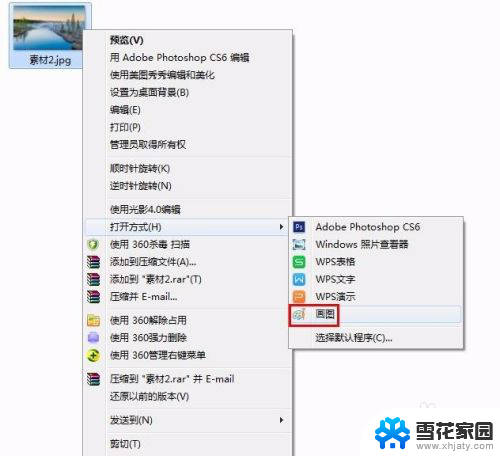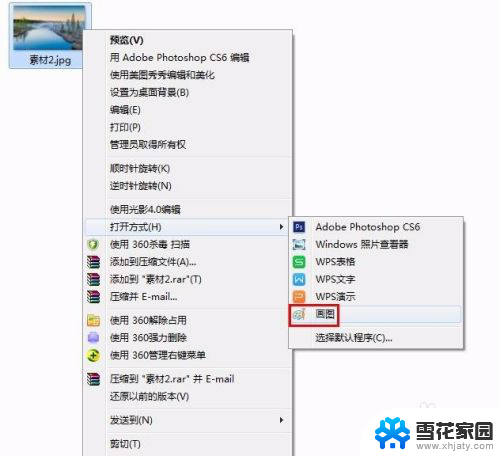window图片打不开,显示内存不足 windows照片查看器无法显示此图片 内存不足怎么办
更新时间:2023-12-26 15:50:46作者:xiaoliu
近期许多Windows用户在打开图片时遇到了一个令人困扰的问题——窗口图片无法打开,显示内存不足的提示,这意味着Windows照片查看器无法正常显示图片,而且系统的内存资源似乎不足以支持这一操作。面对这个问题,许多用户不知所措,不知道该如何解决。当我们遇到这种情况时,应该采取哪些措施来解决内存不足的问题呢?本文将会探讨一些解决方案,帮助您更好地应对这一困扰。
步骤如下:
1.在打开图片的时候如果现实可能因为内存不足,大家需要先检查一下计算机的内存。尤其是C盘内存,如果内存充足,就是图片格式有问题,修改格式即可,如果内存不足,请往下看。
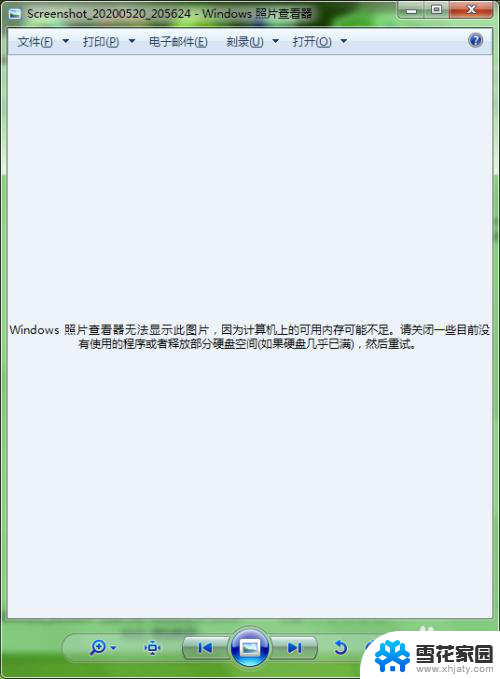
2.打开控制面板,点击【系统】。
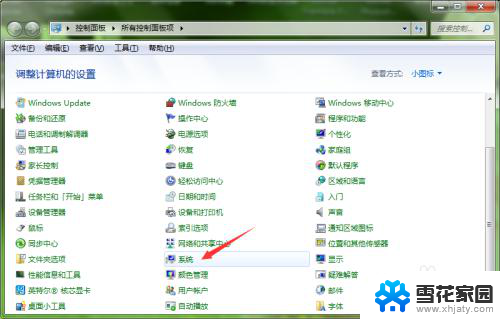
3.进入系统后,点击左边的【高级系统设置】。
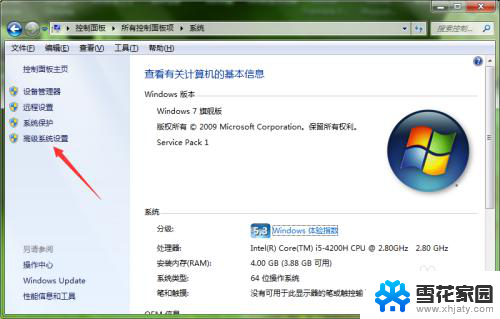
4.然后进入系统属性,点击【环境变量】。
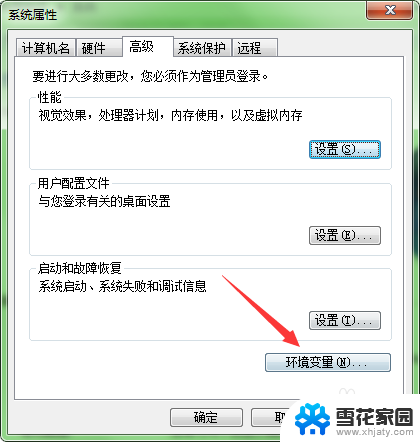
5.进入环境变量后,【双击】TMP。
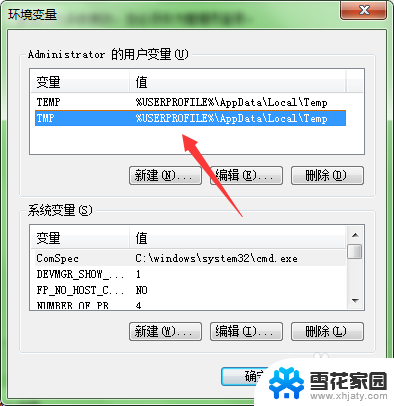
6.然后将变量值修改为【其他磁盘】。
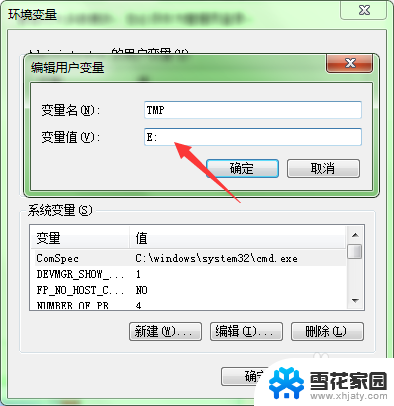
7.最后点击两次【确定】后即可打开图片。
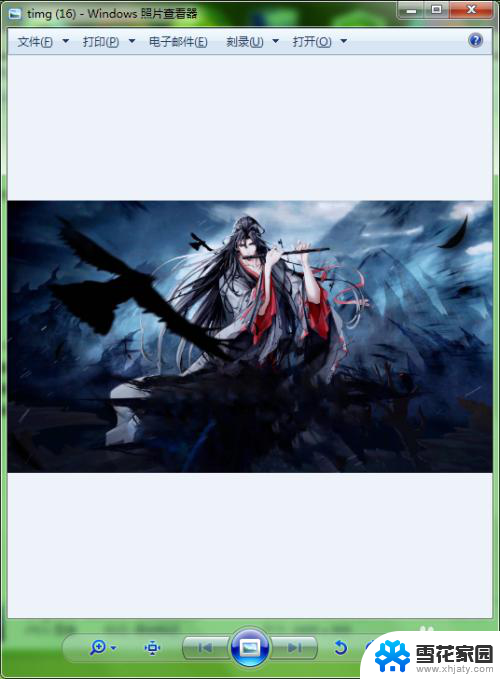
以上就是当Windows图片无法打开,显示内存不足时的解决方法,如果遇到这种情况,按照以上步骤进行解决非常简单快速。